- Autor Abigail Brown [email protected].
- Public 2023-12-17 06:45.
- Viimati modifitseeritud 2025-06-01 07:16.
2019. aasta lõpus asendas Apple iTunesi Apple Musicuga MacOS Catalina (10.15) käitatavates Macides. iOS-i seadmetes asendasid nad iTunesi iTunes Store'i rakendusega.
Saate siiski ühendada oma iPadi värskendatud operatsioonisüsteemiga Maciga ja valida iPadi värskendamiseks või taastamiseks Finderis iPadi või varundada iPadi sisu, sealhulgas muusika, mis praegu asub rakenduses Music. Ühendus Maciga pole aga enam vajalik, kuna iPad värskendab juhtmevab alt iCloudi ja pääseb iTunes Store'i rakenduse kaudu juurde mis tahes muusikale, mis oli varem iTunesis saadaval. Kui teil on probleeme iPadis iTunes Store'i rakendusele juurdepääsuga, kustutage rakendus ja installige see uuesti. See ei mõjuta teie muusikat.
Selles artiklis sisalduv teave kehtib iPadi kasutajate kohta, kes värskendavad oma iPadi iTunesiga Macis, milles töötab Mojave (10.14) või varasem.
Alumine rida
Ipad peab oluliste süsteemivärskenduste ning rakenduste ja andmete varundamiseks Maci arvutis iTunesiga ühenduse looma. Kui teie iPad ei saa iTunesiga ühendust, saate enne otsa lõppemist mõnda asja kontrollida ja uue kaabli osta.
Kontrollige iPadi äratundmist
Esm alt veenduge, et arvuti tunneks iPadi ära. Kui ühendate iPadi arvutiga, peaks ekraani paremas ülanurgas asuvasse akumõõturisse ilmuma väike välk. See sümbol annab teile teada, et iPad laeb. Isegi kui akumõõdik näitab "Ei laadita", mis tähendab, et teie USB-port ei ole võimeline iPadi laadima, teate vähem alt, et arvuti tundis teie tahvelarvuti ära.
Kui näete välgunoolt või sõnu "Ei laadita", tuvastab teie arvuti, et iPad on ühendatud.
Kontrollige iPadi kaablit
Järgmisena veenduge, et probleem poleks USB-pordis, ühendades iPadi varasemast erinevasse porti. Kui kasutate USB-jaoturit või ühendate selle välisseadmega, näiteks klaviatuuriga, proovige USB-porti arvutis endas.

Kui iPadi ühendamine teise USB-porti lahendab probleemi, võib teil olla halb port.
Enamikul arvutitel on piisav alt USB-porte, nii et üks katkine pesa pole suur probleem, kuid kui leiate, et see hakkab otsa saama, ostke USB-jaotur kohalikust elektroonikapoest.
Madal võimsus põhjustab iPadi probleeme
Veenduge, et iPad ei saaks liiga tühjaks. Kui aku hakkab tühjenema, võite avastada, et vähese energiatarbega režiim põhjustab ootamatut käitumist, kui seade püüab oma kasutusiga pikendada. Kui teie iPad on arvutiga ühendatud, eemaldage see vooluvõrgust ja kontrollige aku protsenti, mis asub iPadi paremas ülanurgas akumõõturi kõrval. Kui see on alla 10 protsendi, laske iPadil täielikult laadida.
Kui iPadi arvutiga ühendamisel asendavad sõnad "Ei laadita" aku taset, ühendage see iPadiga kaasas olnud adapteri abil seinakontakti.
Taaskäivitage arvuti ja iPad
Üks vanimaid tõrkeotsingu nippe raamatus on arvuti taaskäivitamine. Kui ootate arvuti taaskäivitamist, taaskäivitage iPad, hoides all seadme paremas ülanurgas olevat peatamisnuppu. Mõne sekundi pärast ilmub punane noolega nupp, mis käsib teil seda seadme väljalülitamiseks libistada. Kui ekraan läheb täiesti mustaks, oodake mõni sekund ja hoidke peatamisnuppu uuesti all. Apple'i logo ilmub ekraani keskele, kuni iPad taaskäivitub.
Kui tavaline lähtestamine ei tööta, tehke sundtaaskäivitus, hoides all peatamis- ja avakuvanuppe, kuni iPad välja lülitub ja uuesti sisse lülitub.
Kui arvuti ja iPad taaskäivituvad, ühendage iPad uuesti iTunesiga.
Kuidas iTunes'i uuesti installida
Kui iTunes ikka ei suuda iPadi ära tunda, on aeg proovida iTunes'i puhast koopiat. Esiteks desinstallige iTunes arvutist - iTunes'i desinstallimine ei kustuta teie arvutist kogu muusikat ja rakendusi.

Desinstallige iTunes Windowsi-põhises arvutis, minnes menüüsse Start ja valides Juhtpaneel Otsige üles ikooni sildigaProgrammid ja funktsioonid Kerige selles menüüs, kuni näete iTunes'i, paremklõpsake sellel hiirega ja valige uninstall
Pärast iTunesi arvutist eemaldamist laadige alla uusim versioon.
iTunesiga harva esinevate probleemide tõrkeotsing
Kas teil on endiselt probleeme? Mõnikord on tõrked draiverites, süsteemifailides või tarkvarakonfliktid lõpuks probleemi juured. Neid vigu on keerulisem parandada.
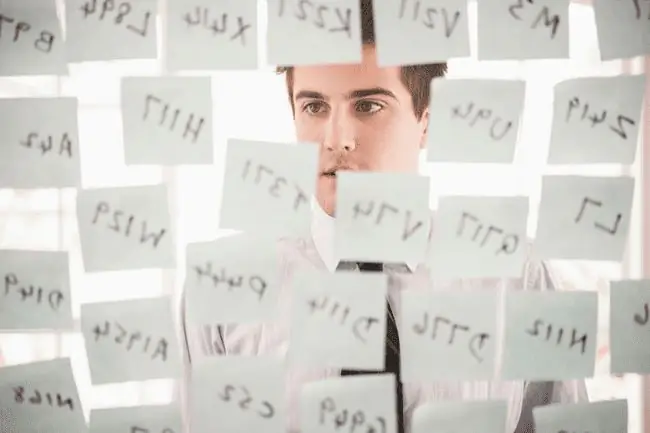
Kui kasutate viirusetõrjetarkvara, sulgege see ja proovige iPad arvutiga ühendada. Viirusetõrjetarkvara on teadaolev alt mõnikord vastuolus teiste teie arvuti programmidega.






